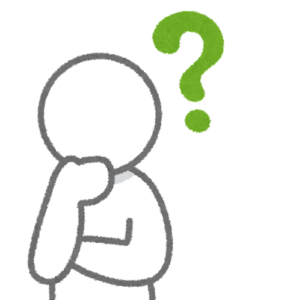
Cromebookって安く買えるんでしょ?
そしたらWindowsいらなくない?
今でも販売されている影なるノートパソコン。Chromebook。
一番の特徴はWindowパソコンよりも安価に購入できること。
「安価で買えるならWindowsでなくChromebookで良くね?」と思った人もいるのではないでしょうか?
独特な仕様感から、購入して後悔することに繋がります。
Chromebookの購入が自分にとって適切か?この判断材料の一つになってくれれば嬉しく思います。
「一般ユーザーに普及していない」これが答え

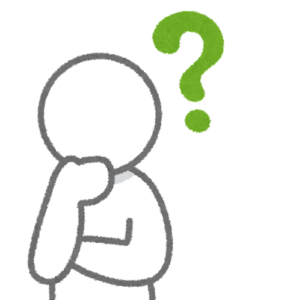
安価で買えるならWindowsでなくChromebookで良くね?
冒頭に述べたこんな疑問を抱いた人は素直にWindowsパソコンを購入しましょう。
世間にChromebookが普及しているかと言われたら、普及してません。誤解を恐れずに伝えると一般ユーザーからしたら若干使い勝手が悪いパソコンでもあります。
家にパソコンが1台もなく「Windowsが高いからChromebookを購入する」なんてことは素直にオススメできません。
Chromebook買ったけど使い勝手悪いからWindowsを買い直す
これは避けたいところ。安物買いの銭失いとなります。
当然Chromebookとしての良さもありますが、少々クセのある使用感からパソコン初心者・一般ユーザーにオススメできるかと言われたら…正直オススメはできません。
メインPCになり得えない理由

世界はWindowsのシェアが大半を占めています。そしてWindows OSで起動すること前提でハードもソフトも作られています。
しかもChrome OSはLinuxをベースに作成されているためUIがWindowsと異なり、操作感とか使い勝手も若干異なります。体もWindowsの操作感に慣れきっています。若干の操作感の違いでもパソコン操作に慣れていない人からすると使いにくさを感じることでしょう。
ChromebookがメインPCとなる日はまだまだ遠いでしょう。

Windowsで使えるソフトはChromebookでは使えません。基本的にGoogle Play ストアのアプリしか使えません。しかも見た目、ボタンの配置、マウス&キーボドでの操作感…パソコン用に最適化されていないので使いづらいというデメリットつき。
Google Play ストアのアプリはスマホ用に設計されてる
このように一般ユーザーからは想像できない縛りがあるため、セカンドPCが最適なパソコンと言えます。
そもそもChromebookとは?

WindowsでもMACでもない、Googleが開発したChrome OSがインストールされたパソコンです。スマホで良く耳にする「Android OS」もGoogleが作っていますが、このパソコン版となります。
Chromebookは起動が早く動作も軽快、セキュリティーも高い。ネット接続前提のパソコンです。
OSとしての機能はシンプルであり、無駄な機能がありません。それ故に起動/動作が速い。ウイルス対策もOSに標準搭載されているため、Windowsのようにセキュリティソフトを導入する必要もありません。
アプリのインストールはGoogle Playストアから行います。が…使いたいアプリがあるのかは別問題。スマホとPCで求める使用感は異なりますので、アプリの利用に関してはWindowsに部がある。こんな特徴を持ったパソコンです。
メインPCとなり得ない理由4選
全体的に少々使い勝手が悪い
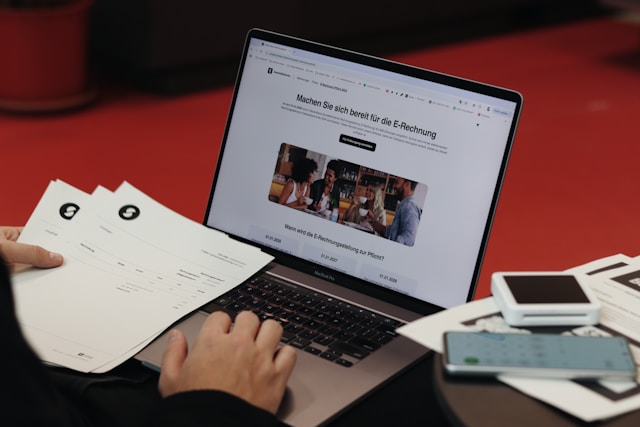
Chrom OSはLinux(リナックス)を核に作られているためWindowsに慣れてる人は使いにくいと感じます。このLinuxはエンジニアが使用するツールなので一般ユーザーは馴染みがありません。
Windows ⇒ マウス・タッチパッドで視覚的に操作できる。
Linux ⇒ コマンド入力で操作。全部文字でパソコンを操作する。
Chrome OSの核にLinuxが使用されてるので、全体的な使用感はWindowsと同じとはなりません。とはいえ…一般ユーザーが扱えるレベルにまで改良をされてるので、クセは感じつつも扱える仕様ではありますのでご安心を。
デスクトップという概念がない
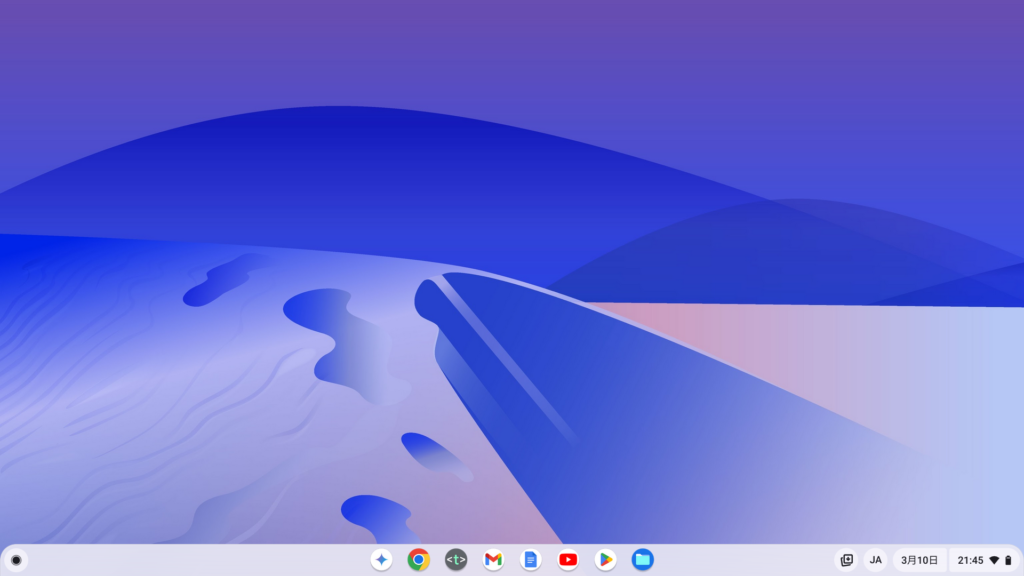
Windowsはデスクトップ画面にショートカットやダウンロードしたデータなど無造作に置ける仕様ですがChromebookではこれはできません。ダウンロード先をデスクトップに指定することは不可能です。(ダウンロードフォルダがパソコン内にあるので、そこに保存され参照する事になります)。
Chromebookのデスクトップは常にきれいな状態というわけです。視覚的にも感覚的にもWindowsと違うとなる部分だと思います。普通に考えたらデスクトップにアイコンが置けないって…驚きますよね。
仕様の違いに慣れてしまえばどうって事ありませんが、パソコンを交換して色々と戸惑いたくないという人は慣れているWindowsを購入したほうが無難です。
保存容量が少ない

インターネットに接続することを前提に作られており、データなどはクラウド上に保存するよう想定されています。そのためパソコン本体の容量も概ね32~64GBと低い傾向にあります。
しかし近年では128GB搭載のモデルも出ているので、一概にChromebookは容量が低いとも言えなくなってきました。容量をあげると金額も高くなるので、一魅力であるコスト面が失われてしまいます。
しかし、ローカルにデータを保存したい人にとっては嬉しい選択肢の一つになると思います。
使えないソフトが多い
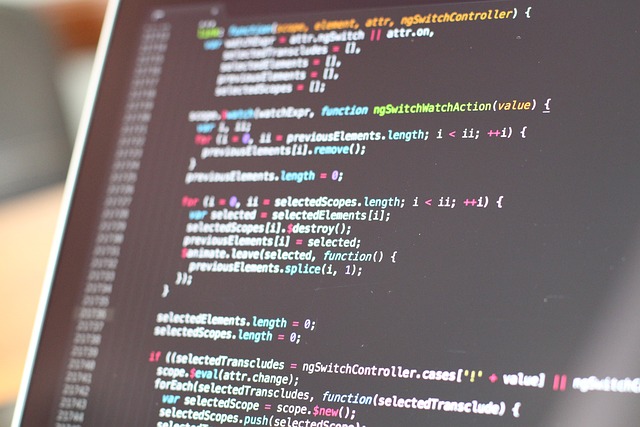
動画編集ソフトをインストールして、家の外で作業しよう」こんな事はあまりできません。アプリによってはChromebookに対応しているアプリケーションもあるかもしれませんが、その多くはChromebookに非対応なアプリケーションが多くあります。
仮にインストールできても、Windowsのよう簡単に導入できず、あの設定をしてこの設定を考えて~となります。自分で調べて・試して…この試行錯誤を行う必要がでる可能性がありますので、玄人向けと言えるでしょう。
Chromebookを買っても後悔しない人
サブPCが欲しい人(既にWindowsPCを所持してる)
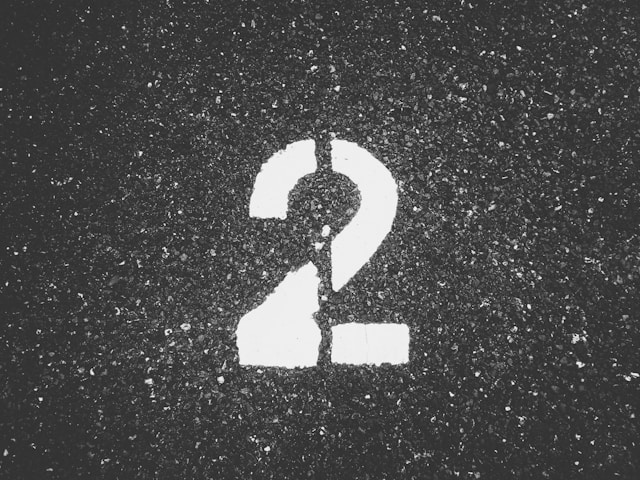
「大きな作業はしないけど、別室にパソコンがあると便利」と考えている人はサブPCとしてChromebookを検討余地ありです。込み入った作業をする時はメインPC(Windows)を使い、それ以外の軽作業はChromebookで行う。この使い方ができます。
サブPCにハイスペックで高い金額を出したい人はいない
軽作業・時間潰しの調べ物でパソコンをいじりたい。けどコストを下げたい人。こんな人はChromebookは良い選択肢となり得ます。
ネットサーフィン主体の人

「ユーチューブを見たり、調べものをしたり…」それぐらいかな?という人。作業を行ったとしてもWEBブラウザ上ですべて対応できるなら、Chromebookでもさほど問題はないでしょう。安価で購入でき、セキュリ対策も施されているので、日常使い程度であれば問題ありません。
高度な作業をしない人
子どもにパソコンを買い与える時

お子様からパソコンが欲しいと言われた時、ITスキル向上のためChromebookも選択肢の1つになりえるでしょう。Windowsに慣れると思うように操作できないかもしれませんが、自分で調べて解決能力を養う訓練にも繋がります。
自分で調べて解決方法を見つける。これが大事。
ITリテラシー・技術はここ数年で飛躍的に上がっています。急成長の歪としてITを教えられる人材が意外と少ないのです。だからこそ、自分で調べて解決する事が大切になり、社会に出ても問題解決能力は役に立つことでしょう。
Chromebookを買って後悔する人
Windowsと同じ感覚で使いたい人
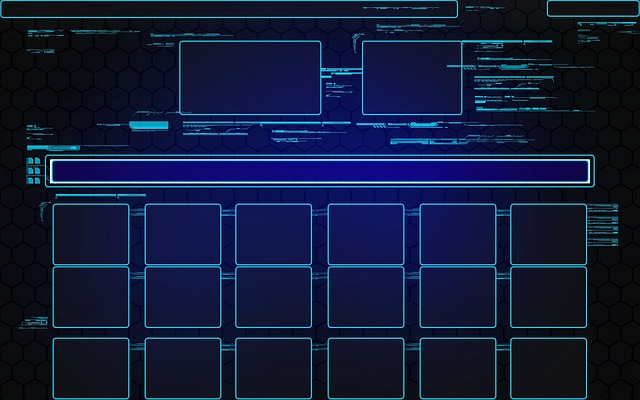
Windowsは全世界で普及しているだけあって、かなり細部まで作り込まれています。なので使いやすい!やはり…OSとしての修練具合はWindowsに部があると言えます。
Windowsと同じ感覚で使えると思っている人はChromebookの購入は控えよう
Chrome OSは一般人からするとクセのあるLinuxを核に作り上げられているため、細部の使い勝手は…どうしてもWindowsに劣ってしまいます。
疑問点を自分で調べない人
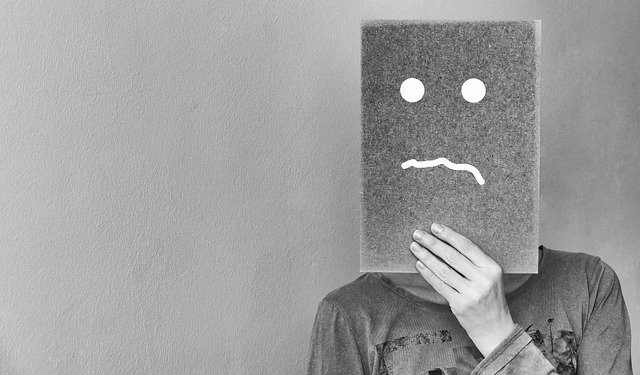
「分からない事を自分で調べない人」もChromebookの購入はオススメしません。使い勝手はWindowsと全く同じではありませんので「これってできないの?」「これってどうやるの?」と疑問を抱いた時、お手持ちのChromebookでGoole検索して疑問点を自分で調べる必要があります。
解決できなかったとしても調べるクセ・姿勢がなく、すべて他人頼るタイプの人はChromebookの利用はストレスでしょう。自分が抱いている疑問は他の人も同様に疑問を抱いていいます。なので意外とネット上には答えが広がっています。
高負荷作業を行いたい人

軽作業やちょっとした調べ物で使う分には問題ありませんが、本格的な作業(高負荷な処理)を行う予定のある人はChromebookは向いていません。
そもそもChromebookのPCスペックは低いです。しかし、Chrome OSはシンプルな作りのため軽く、高級なCPUを搭載していなくても軽快に動作します。反対にWindowsはかなり作り込まれているため、CPUの処理速度も高くないと動作が重くストレスを感じます。
なので、高負荷がかかる処理を行うのに適していないパソコンと言えます。
Chromebookは低スペックでも軽快に動作する反面、高負荷がかかる処理は苦手
まとめ
Chromebookは世間に普及しているとはまだまだ言えません。その安さからメインPCとしての利用を視野に入れている人もいるかも知れません。しかしOSのシェアで言えばWindowsが圧倒的。細部へのつかがっては洗練されています。ChromeOSはWindowsOSと比較すると若干の使いにくさは否めません。
またChromeOSはシンプルな作りで動作も軽いため低めのPCスペックでも軽快に動作します。そのためPC自体の出力はさほど高くありません。こういった特徴からChromebookの利用に向いてる人・向いてない人が分かれるので、そこみ見極めてChromebookの購入をしましょう。

